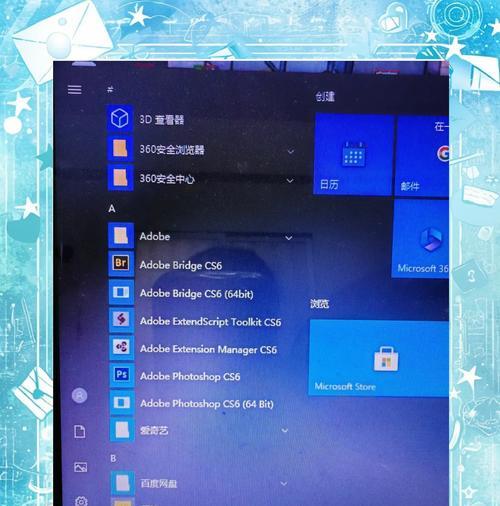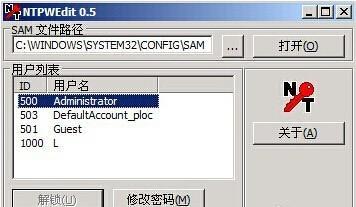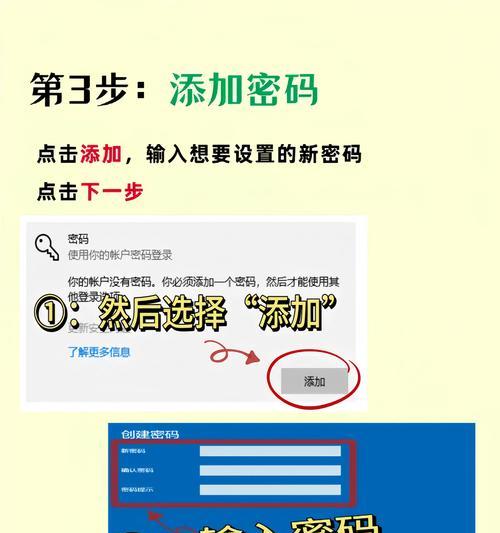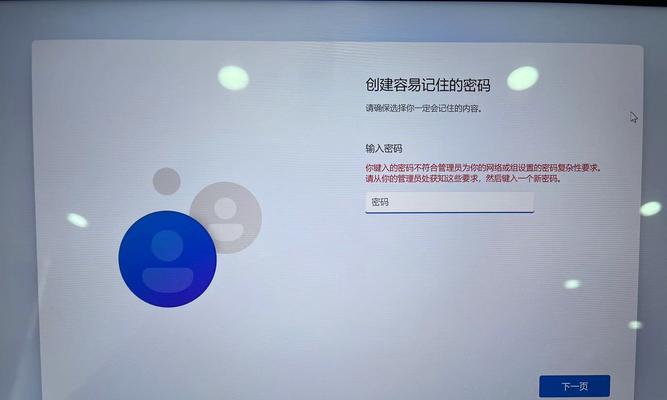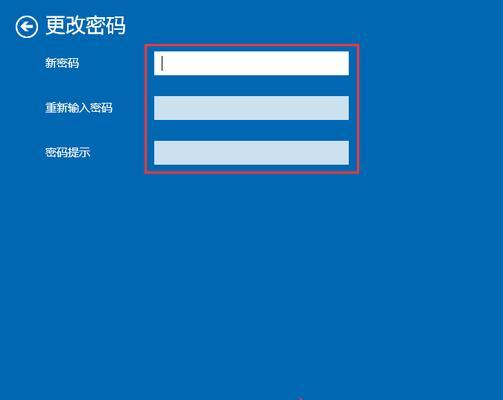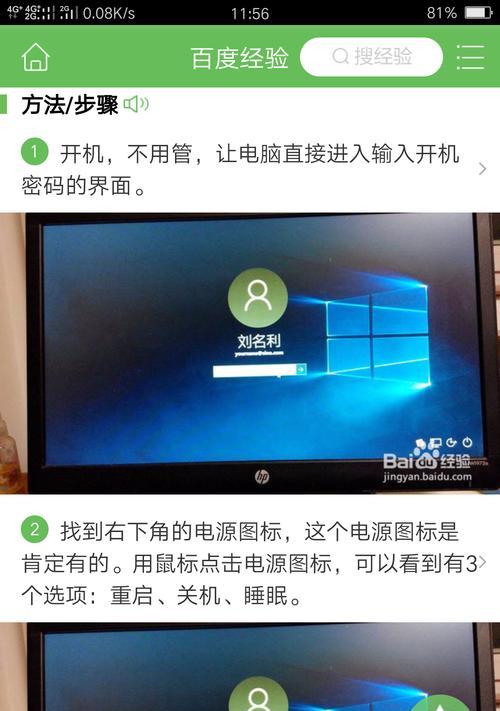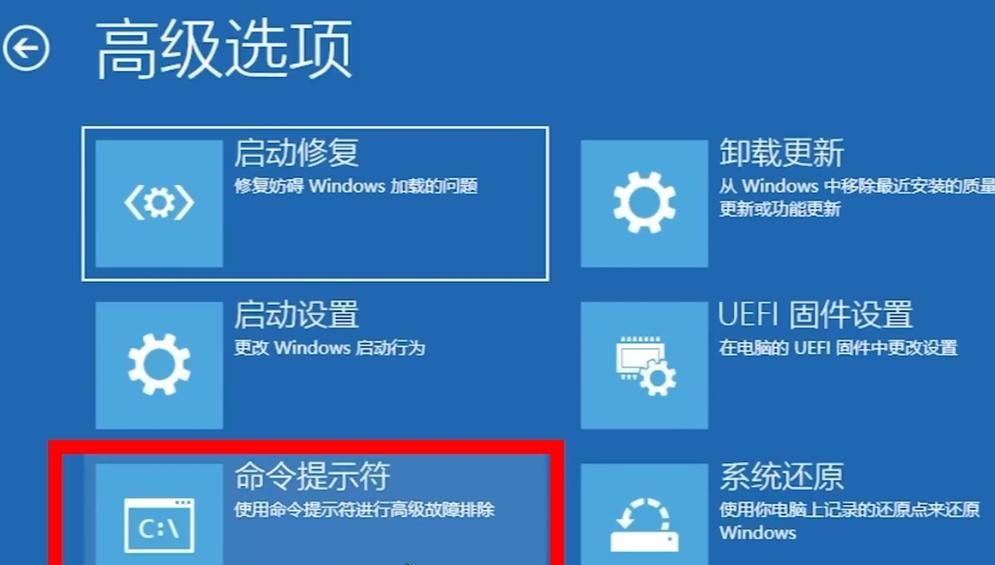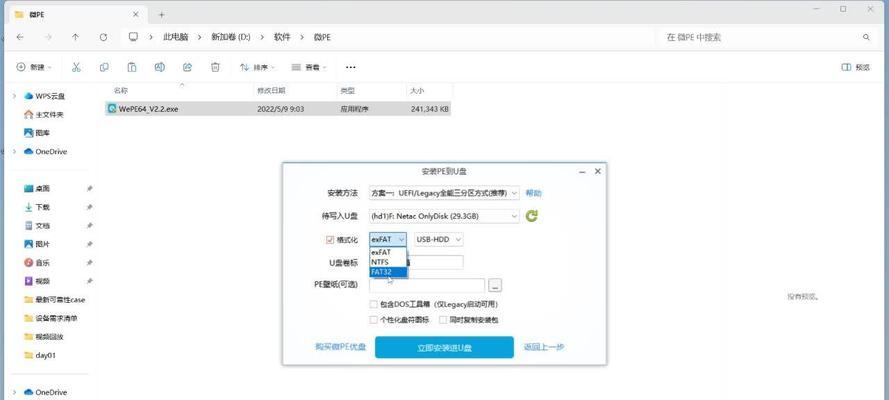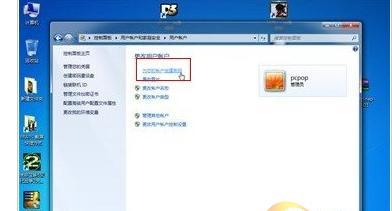电脑开机密码设置方法?忘记开机密码怎么办?
游客 2025-03-22 13:40 分类:网络技术 30
在日常使用电脑时,设置开机密码是一种基本而必要的安全措施。这不仅可以防止未经授权的人员访问你的个人文件和信息,还能在某种程度上保护你的电脑免受恶意软件攻击。但有时,我们会遇到忘记自己设置的开机密码的情况,那么怎样设置开机密码以及如何在忘记密码时取回电脑的访问权限呢?本文将为您提供详细的操作指南和解决方案。
设置电脑开机密码的方法
1.为Windows10系统设置开机密码
1.按Windows键+X打开“电脑管理”菜单。
2.选择“控制面板”。
3.在“用户账户”下选择“创建密码”。
4.输入你想要设置的密码,并确认。
5.设置密码提示以帮助记忆密码。
2.为Windows7系统设置开机密码
1.点击“开始”按钮,选择“控制面板”。
2.选择“用户账户”然后点击“创建密码”。
3.输入并确认密码,设置密码提示。
3.为MacOS设置开机密码
1.点击屏幕左上角的苹果菜单,选择系统“偏好设置”。
2.点击“用户与群组”。
3.在左侧选择当前登录的用户账户。
4.然后点击“更改密码...”。
5.输入旧密码和新密码并点击“更改密码”。
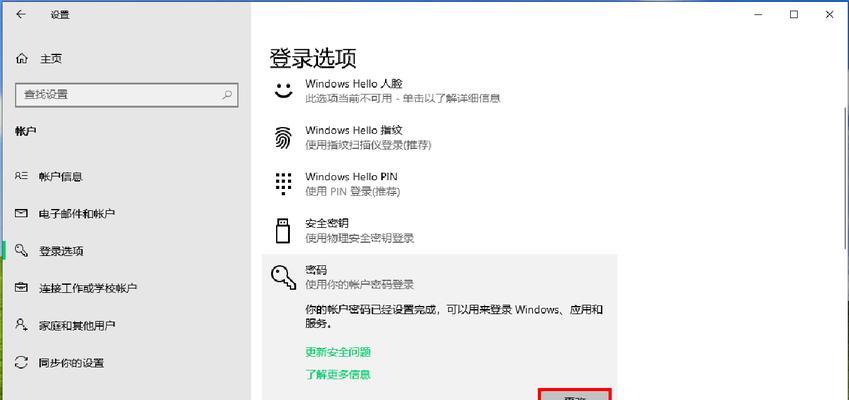
忘记电脑开机密码如何恢复
如果不幸忘记了密码,不必惊慌。这里有几个步骤可以帮助你恢复电脑的访问权限。
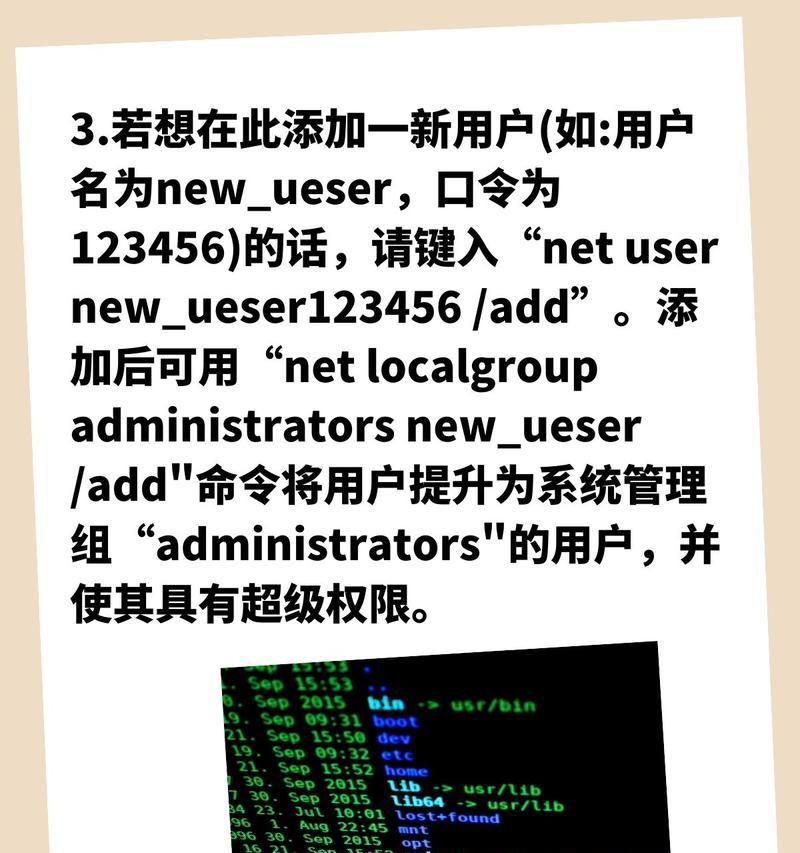
1.使用密码提示找回密码
在登录界面,仔细阅读你设置的密码提示信息,它可能会激发你的记忆。
2.尝试使用常用密码组合
如果是临时忘记,尝试使用你常用的密码组合,如生日、电话号码、宠物名等。
3.利用系统提供的“密码重置盘”
如果你之前已经创建过密码重置盘,可以使用它来恢复密码。
创建密码重置盘的方法:
在Windows系统中,通过控制面板进入“用户账户”。
选择创建密码重置盘,并按照提示操作即可。
使用密码重置盘的方法:
在登录界面点击“重置密码”链接。
按照向导步骤使用密码重置盘恢复密码。
4.使用安全模式或恢复模式重置密码
对于Windows系统用户来说,如果上述方法不奏效,可以尝试重启电脑并按F8进入“高级启动选项”,选择“安全模式”,然后以管理员身份登录并更改密码。
5.使用第三方密码恢复工具
如果以上方法都无法解决问题,可以考虑使用诸如Ophcrack,PasswareKit等专业的密码恢复工具。
6.联系专业技术支持
如果自己尝试解决过于复杂或担心电脑安全,建议联系专业技术支持团队帮助你解决问题。
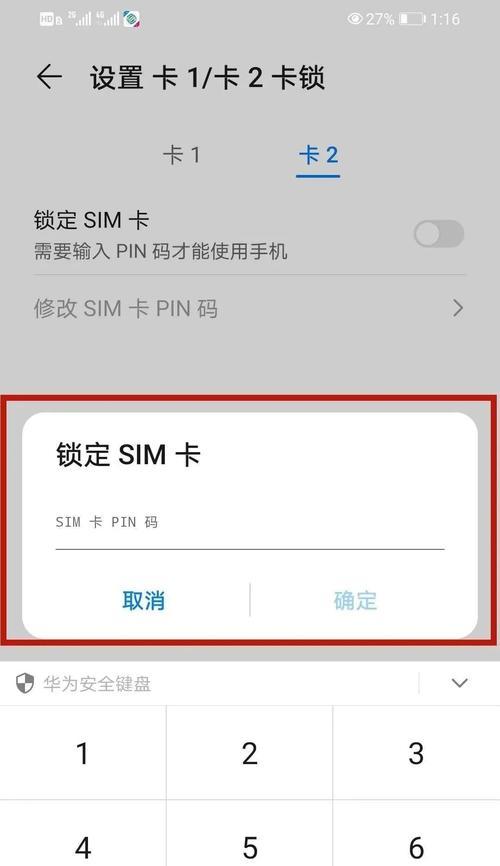
设置开机密码是保护个人电脑安全的基础操作,而面对忘记密码的情况,我们也可通过多种方法来恢复访问权限。无论你是需要设置新的开机密码还是需要解决忘记密码的难题,希望本文提供的方法和步骤可以帮助你轻松应对。记得在设置密码时要选择容易记住但又足够安全的密码,以免未来再次遇到类似问题。同时,应定期备份重要数据,防范更多潜在风险。
版权声明:本文内容由互联网用户自发贡献,该文观点仅代表作者本人。本站仅提供信息存储空间服务,不拥有所有权,不承担相关法律责任。如发现本站有涉嫌抄袭侵权/违法违规的内容, 请发送邮件至 3561739510@qq.com 举报,一经查实,本站将立刻删除。!
- 最新文章
- 热门文章
- 热评文章
-
- 首饰进阶方法详细介绍?如何提升首饰搭配技巧?
- 杀破狼模式是什么?如何在游戏里有效运用?
- 网游史最公平的各款网游有哪些?它们为何被认为是公平的?
- 魔域2新手如何快速升级?升级攻略有哪些常见问题解答?
- 种锦囊牌介绍是什么?如何使用种锦囊牌?
- 阿拉德之怒武斗家必看?如何提升角色战斗力?
- 隐秘的高级道具介绍?这些道具的特殊功能是什么?
- 帝王传怎么玩?游戏特色和常见问题解答?
- 新手速成技巧?如何快速掌握SEO优化?
- 非常好玩的足球游戏分享?有哪些特点和常见问题解答?
- “三大职业揭秘”
- 淘米游戏童年记忆-你还记得哪些经典游戏?如何找回童年的乐趣?
- 史上最萌射击游戏怎么玩?游戏特色和操作技巧是什么?
- 游戏特色抢先看?最新游戏有哪些独特功能和特点?
- 句芒是谁?句芒人物背景与属性有哪些特点?
- 热门tag
- 标签列表